Messages
Messages қолданбасымен байланыста болу оңай. Мәтін, дыбыс немесе бейне арқылы бір немесе бірнеше адамдармен байланысыңыз. Ал файлдарды бөлісу қажет болса, оны да орындай аласыз.
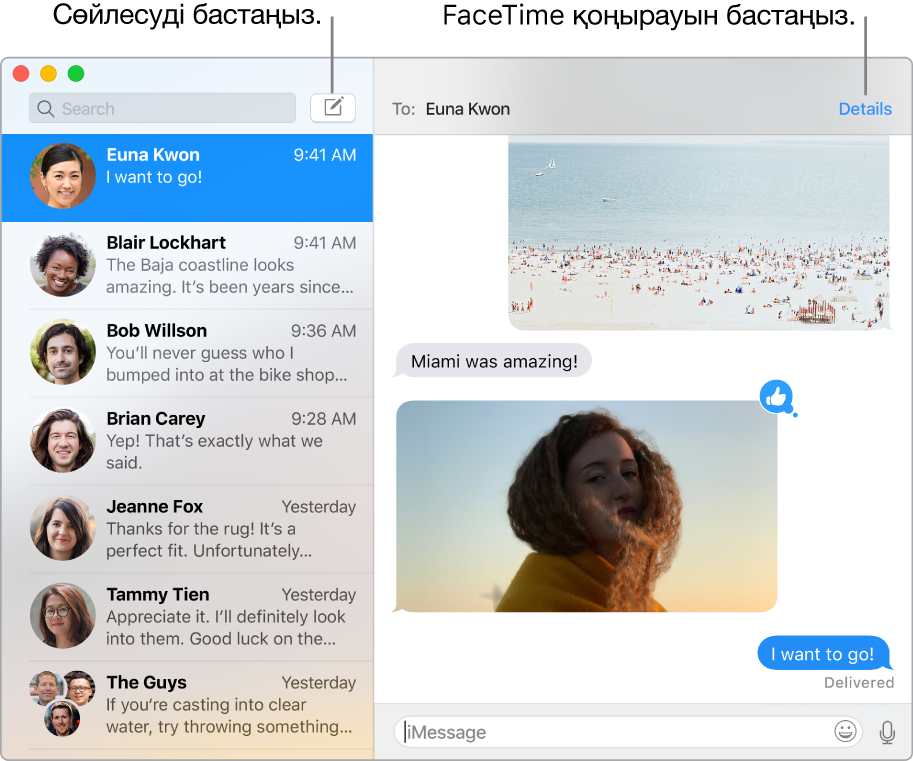
Кіріңіз және жіберіңіз. Шексіз хабарлармен—соның ішінде мәтінмен, фотосуреттермен, Live Photo суреттерімен, бейнемен және т.б.—Mac, iPhone, iPad, iPod touch немесе Apple Watch көмегімен кез келген адаммен алмасу үшін Apple ID идентификаторымен кіріңіз.
Кеңес: Сондай-ақ, iPhone (iOS 8.1 немесе одан кейінгі жүйе бар) құрылғыңыз Messages қолданбасына бірдей Apple ID идентификаторымен кірген болса, Mac компьютерінде SMS және MMS хабарларын жіберуіңізге және қабылдауыңызға болады. iPhone құрылғысында Settings > Messages тармағына өтіңіз, Text Message Forwarding түймесін түртіңіз, одан кейін Text Message Forwarding параметрін қосу үшін Mac компьютерінің атауын түртіңіз. Mac компьютерінде белсендіру кодын көресіз. Осыны iPhone құрылғысына енгізіп, Allow түймесін түртіңіз.
Siri к-нен сұрау. Келесі сияқты бірнәрсе айтыңыз: «Text Mom I’ll be late.»
Хабарларды көңілді етіңіз. Хабарларға үлкен эмодзимен немесе Tapback суреттерімен жауап беру арқылы пікірталасты жандандырыңыз. Tapback қосу үшін хабарды басып тұрыңыз, одан кейін Tapback түрін таңдаңыз. Достарыңыз сізге өздерінің iOS құрылғысынан немесе Apple Watch құрылғысынан жіберетін жапсырмаларды, Digital Touch мүмкіндігін, көрінбейтін сия мен қолжазба хабарларын іздеңіз.
Мәтін жеткіліксіз кезде. Досыңызда да FaceTime болса, FaceTime бейнесін немесе дыбыстық чатын Messages қолданбасындағы сөйлесуден тікелей бастай аласыз. Жай ғана хабар терезесінде Details түймесін басыңыз, одан кейін Video түймесін ![]() немесе Audio түймесін
немесе Audio түймесін ![]() басыңыз.
басыңыз.
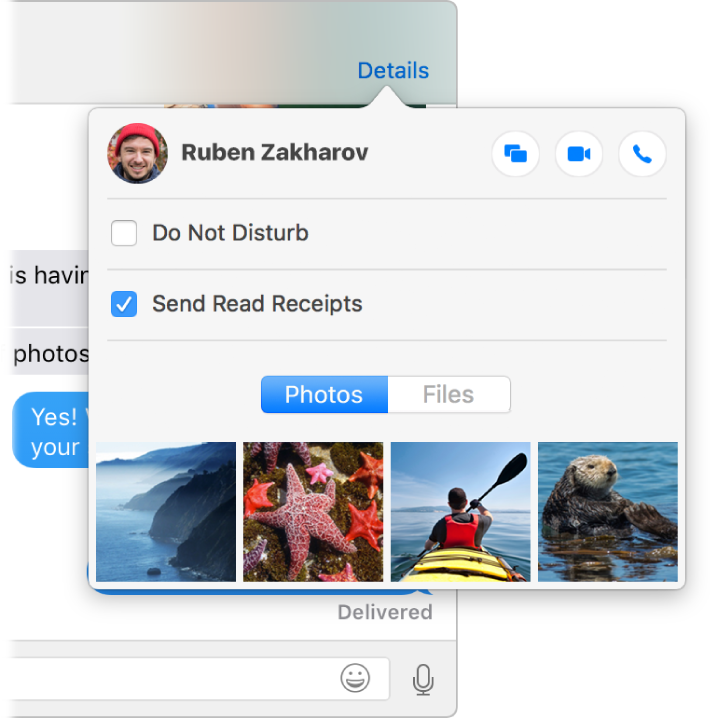
Экраныңызды бөлісіңіз. Экранды досыңызбен—және керісінше бөлісе аласыз—және керек десеңіз, қалталарды ашуыңызға, құжаттарды жасауыңызға және файлдарды ортақ экрандағы жұмыс үстеліне сүйреу арқылы оларды көшіруіңізге болады. Details түймесін, одан кейін Screen Share түймесін ![]() басыңыз.
басыңыз.
Touch Bar құралын пайдаланыңыз. Жаңа хабар жасау үшін ![]() түймесін түртіңіз. Сөздер қосу үшін теру ұсыныстарын түртіңіз және хабарға қосуға болатын эмодзиді қарау үшін
түймесін түртіңіз. Сөздер қосу үшін теру ұсыныстарын түртіңіз және хабарға қосуға болатын эмодзиді қарау үшін ![]() түймесін түртіңіз. Touch Bar құралында Tapbacks элементтерін көру үшін ағындағы хабарды басыңыз және оларды қосу үшін түртіңіз.
түймесін түртіңіз. Touch Bar құралында Tapbacks элементтерін көру үшін ағындағы хабарды басыңыз және оларды қосу үшін түртіңіз.


Қосымша мәліметтер. Messages пайдаланушы нұсқаулығын қараңыз.